Windows 10 Tablet cihazı yalnızca mini döküm dosyası oluşturur
Bugünkü gönderide, nedeni belirleyeceğiz ve ardından Windows işletim sistemini çalıştıran tablet aygıtının yalnızca bir minidump dosyası oluşturması sorununa olası bir çözüm sunacağız. Windows mini dökümü(Windows minidump) , örneğin bir BSOD (Ölümün Mavi Ekranı)(BSOD (Blue Screen of Death)) aldığınızda, bilgisayar beklenmedik şekilde her durduğunda bilgisayarınıza kaydedilen küçük bir dosyadır . Bu dosyalar, Windows sürümünüze bağlı olarak C:\Windows\minidump veya C:\Winnt\minidumpMini031120-01.dmp ” gibi dosya adlarına sahiptir .
Bu örnekte, 03 ay, 11 gün, 20 yıl ve -01 döküm dosyasının numarasıdır.
Windows 10 yalnızca mini döküm dosyası oluşturur
SD eMMC(eMMC) bellek kullanan Windows 10/8 cihazınızın yalnızca bir minidump dosyası oluşturduğunu fark ederseniz, bu gönderi size yardımcı olacaktır.
e MMC terimi , "Gömülü Çoklu Ortam Denetleyicisi"nin kısaltmasıdır ve aynı silikon kalıba entegre edilmiş hem flash bellek hem de flash bellek denetleyicisinden oluşan bir paketi ifade eder. e MMC çözümü, (MMC)MMC ( multimedya(multimedia) kartı) arabirimi, flash bellek ve flash bellek denetleyicisi olmak üzere en az üç bileşenden oluşur ve endüstri standardı bir BGA paketinde sunulur.
Dijital kameralar, akıllı telefonlar ve tabletler gibi günümüzün gömülü uygulamaları, içeriklerini neredeyse her zaman flash bellekte depolar.
Windows 10/8.1/8 çalıştıran ve SD eMMC bellek(Kernel memory dump) kullanan bir tablet cihazda(Complete memory dump) bu sorunla karşılaşırsınız – (– Windows)Advanced System Settings > Startup Başlangıç ve kurtarma(Recovery) _
Minidump dosyası, standart C:\windows\minidump konumu yerine %systemroot%\minidump
Bu sorun, SD eMMC aygıtlarındaki agresif güç yönetimi nedeniyle, Windows'un(Windows) her zaman bir mini döküm oluşturması ve yönetici tarafından yapılandırılan bellek dökümü ayarlarını yok saymasından kaynaklanır.
Bu varsayılan Windows davranışını geçersiz kılmak için cihazda özel bir Kayıt Defteri(Registry) ayarı yapılandırılmalıdır.
Çekirdek bellek dökümü veya tam bir bellek dökümü oluşturmak için BugCheck ( (BugCheck)Durma(Stop) hatası veya mavi ekran hatası olarak da bilinir) sırasında Windows eMMC güç tasarrufu özelliğini geçersiz kılmak için aşağıda belirtilen adımları takip edebilirsiniz .
Başlamadan önce, bu bir kayıt defteri işlemi olduğundan, işlemin yanlış gitmesi durumunda kayıt defterini yedeklemeniz(back up the registry) veya bir sistem geri yükleme noktası oluşturmanız önerilir. Gerekli önlemleri aldıktan sonra şu şekilde ilerleyebilirsiniz:
1. Windows tuşu + R'ye basın. Çalıştır(Run) iletişim kutusunda, kontrol sistemi yazın ve (control system)Gelişmiş Sistem Ayarları(Advanced System Settings) > Başlangıç ve Kurtarma'yı(Startup and Recovery) açmak için Enter'a basın , Hata ayıklama bilgilerini yaz seçeneği, (Write debugging information)Çekirdek bellek dökümü(Kernel memory dump) veya Tam bellek dökümü(Complete memory dump) olarak ayarlanmalıdır .

2. Ardından, aşağıdaki kayıt defteri anahtarını oluşturmak ve yapılandırmak için Kayıt Defteri Düzenleyicisini Başlat'a ilerleyin:
ForceF0State: REG_DWORD: 0x1
Bu kayıt defteri ayarı, döküm dosyasının yazılmasına izin verir.
- Aşağıdaki kayıt defteri yoluna gidin.
HKLM\SYSTEM\CurrentControlSet\services\sdbus\Parameters\
- Ardından sağ bölmede boş bir alana sağ tıklayın.
- Yeni > DWORD (32-bit) Değeri'ni seçin.
- Anahtarı ForceF0State olarak adlandırın .
- (Double-click)Yeni oluşturulan anahtarı çift tıklayın ve Değer(Value) verisini 0x1 olarak ayarlayın .
- Tamam'ı tıklayın.

3. Ardından, aşağıdaki kayıt defteri anahtarını oluşturun ve yapılandırın:
AlwaysKeepMemoryDump: REG_DWORD: 1
Bu kayıt defteri ayarı, boş disk alanınız azalıyor olsa bile, yeniden başlatma sırasında döküm dosyasının silinmemesini sağlar.
- Aşağıdaki kayıt defteri yoluna gidin.
HKEY_LOCAL_MACHINE\SYSTEM\CurrentControlSet\Control\CrashControl
- Ardından sağ bölmede boş bir alana sağ tıklayın.
- Yeni > DWORD (32-bit) Değeri'ni seçin.
- Anahtarı AlwaysKeepMemoryDump olarak adlandırın .
- (Double-click)Yeni oluşturulan anahtarı çift tıklayın ve Değer(Value) verisini 1 olarak ayarlayın .
- Tamam'ı tıklayın.
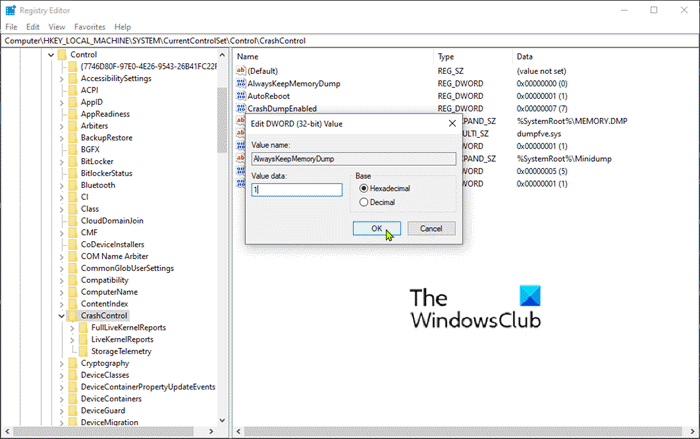
4. Maksimum sayfa dosyası boyutunun bilgisayarda kullanılan RAM miktarından daha büyük olduğundan emin olun . Bunu Gelişmiş Sistem Ayarları(Advanced System Settings) > Performans(Performance) > Gelişmiş(Advanced) altında kontrol edin . Sistem sürücüsündeki sanal bellek disk belleği dosyası boyutu ayarı, kullanılan (paging file size)RAM miktarından büyük olmalıdır .

5. Cihazı yeniden başlatın.
This should help!
Related posts
Fix BitLocker Drive Encryption kullanılamaz, Error 0x8031004A
Troubleshoot No Video, Skype'da Audio or Sound'da Windows'ta Aramalar
Paste Special option Office'de eksik veya çalışmıyor
Fix ERR_CERT_COMMON_NAME_INVALID error
BitLocker Setup BCD (Boot Configuration Data) mağazasını ihraç edilemedi
Cloud Clipboard (Ctrl+V) Windows 10'te çalışmıyor veya senkronize etme
, Windows Software Protection service başlatılamadı
Beklenmeyen bir hata dosya silme sizi tutuyor
Windows 10 Brightness Control çalışma veya otomatik olarak değişir değil
Görev Host Window, Task Host arka plan görevlerini durduruyor
Fix Device encryption, Windows 11/10'te geçici olarak askıya alındı
Microsoft Office Click-To-Run High CPU usage içinde Windows 11/10
Custom Kimlik Bilgisi sağlayıcıları Windows 10'da yüklenmiyor
Ekran Auto Rotation masa modunda çalışmıyor veya gri
Windows 10'de DISM'yı kullanırken uzak procedure call hatası başarısız oldu
Microsoft Store error 0x80072F05 - Sunucu tökezledi
açıp Windows 10 içinde Small Memory Dump (DMP) dosyaları nasıl okunur
Intel Thunderbolt Dock software Windows 10 üzerinde çalışmıyor
Modern Setup Host Yüksek CPU or Memory usage Windows 10'da
Computer Windows screen'yi yapılandırmaya hazırlanmaya devam etti
